Sterownik karty graficznej lub wideo jest jednym z pierwszych sterowników, które instalujemy po ponownym zainstalowaniu lub czystej instalacji systemu operacyjnego Windows. Windows 10 automatycznie pobiera i instaluje sterownik graficzny i inne ważne sterowniki urządzeń w tle domyślnie, ułatwiając użytkownikom rozpoczęcie korzystania z komputera z systemem Windows 10 bez konieczności ręcznego instalowania sterowników urządzeń.
Jeśli sterownik wideo lub graficzny jest uszkodzony lub nie działa, możesz otrzymać BSOD (niebieski ekran śmierci) lub inne błędy. Na przykład „Sterownik wyświetlania przestał odpowiadać i został odzyskany” jest jednym z typowych błędów, które występują, gdy sterownik wideo nie działa prawidłowo.
Jeśli uważasz, że sterownik wideo lub graficzny twojego komputera nie działa, reinstalacja sterownika jest idealnym rozwiązaniem. Jeśli jednak wystąpią problemy po aktualizacji sterownika, możesz wycofać sterownik, aby przywrócić poprzednią wersję sterownika.
Wypełnij podane poniżej wskazówki, aby ponownie zainstalować sterownik grafiki, wideo lub monitora w systemie Windows 10.
Zainstaluj ponownie sterownik graficzny lub wideo w systemie Windows 10
Krok 1: Kliknij prawym przyciskiem myszy przycisk Start na pasku zadań, a następnie kliknij Menedżer urządzeń, aby go otworzyć.
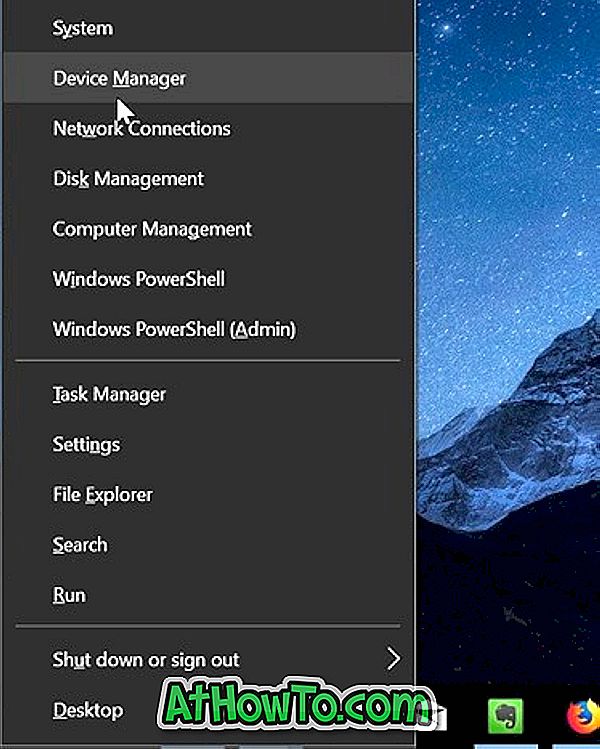
Krok 2: W Menedżerze urządzeń rozwiń Karty graficzne, aby zobaczyć wpis grafiki, wideo lub karty graficznej. Jeśli masz wiele kart wideo, wszystkie z nich pojawią się tutaj.

Krok 3: Zanotuj nazwę wideo lub karty graficznej i numer modelu. Odwiedź witrynę internetową producenta karty graficznej lub witrynę internetową producenta komputera i pobierz najnowszą wersję sterownika karty graficznej lub modelu komputera. Lub po prostu przeszukaj sieć, wpisując nazwę i numer modelu karty graficznej, aby szybko znaleźć odpowiedni sterownik.
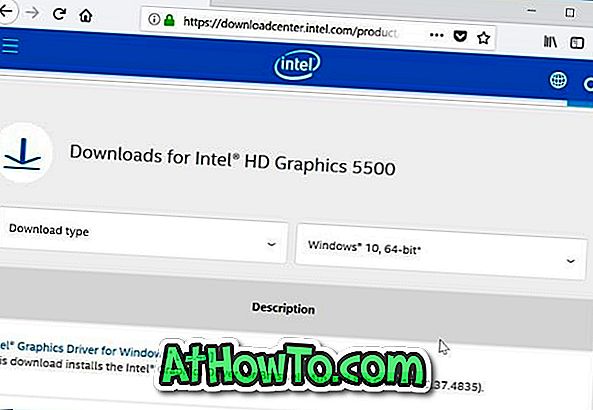
Sprawdź, czy używasz 32-bitowego lub 64-bitowego systemu Windows 10 i pobierz odpowiedni typ sterownika.
Krok 4: W Menedżerze urządzeń kliknij prawym przyciskiem myszy wpis karty graficznej, a następnie kliknij opcję Odinstaluj urządzenie . Ponownie, jeśli masz wiele kart wideo, kliknij prawym przyciskiem myszy ten, którego sterownik chcesz ponownie zainstalować.

Krok 5: Gdy pojawi się następujące okno dialogowe potwierdzenia, zaznacz pole wyboru Usuń oprogramowanie sterownika dla tego urządzenia, a następnie kliknij przycisk Odinstaluj .
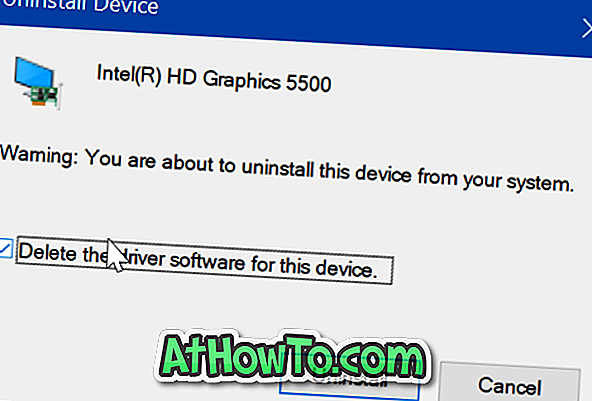
Po odinstalowaniu sterownika ponownie uruchom komputer ponownie. Należy pamiętać, że należy ponownie uruchomić komputer, aby całkowicie odinstalować sterownik urządzenia.
A jeśli podczas odinstalowywania sterownika karty graficznej występują jakiekolwiek problemy, skorzystaj z bezpłatnego oprogramowania Display Driver Uninstaller, aby całkowicie usunąć sterownik wideo.
Krok 6: Na koniec, po ponownym uruchomieniu komputera, uruchom plik instalacyjny sterownika wideo pobranego w kroku 3. Postępuj zgodnie z instrukcjami wyświetlanymi na ekranie, aby zakończyć instalację. Uruchom ponownie komputer, jeśli plik instalacyjny poprosi o to.
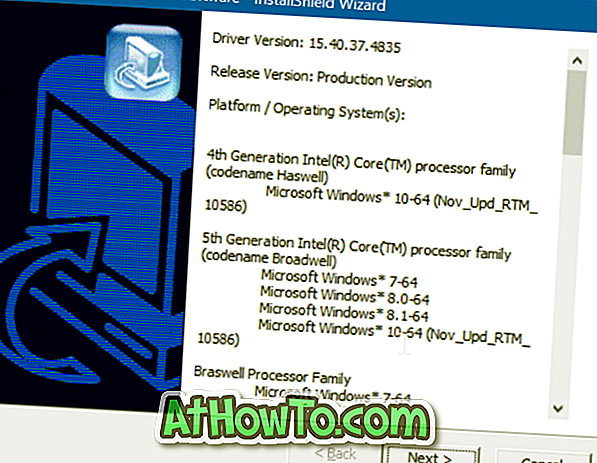
To wszystko! Pomyślnie ponownie zainstalowano sterownik wideo, grafiki lub monitora w systemie Windows 10.


![Jak uzyskać interfejs Windows 8 Ribbon UI w Windows 7, Vista i XP Explorer [Dokładny wygląd interfejsu wstążki]](https://athowto.com/img/vista-tweaks/942/how-get-windows-8-ribbon-ui-windows-7.jpg)









